日常办公,大家可以设置共享文件、文件夹,以便同一局域网中的其他用户查看编辑文件,对于开展工作还是很方便的。设置共享文件夹之后,我们可以通过IP地址找到他人电脑中的共享文件,具体操作如下。
呼出开始菜单,点击打开【控制面板】 ,如图,选择查看方式为【类别】,点击【网络和Internet】选项,

如图,点击【网络和共享中心】 ,弹出新窗口,接着点击【更改高级共享设置】,
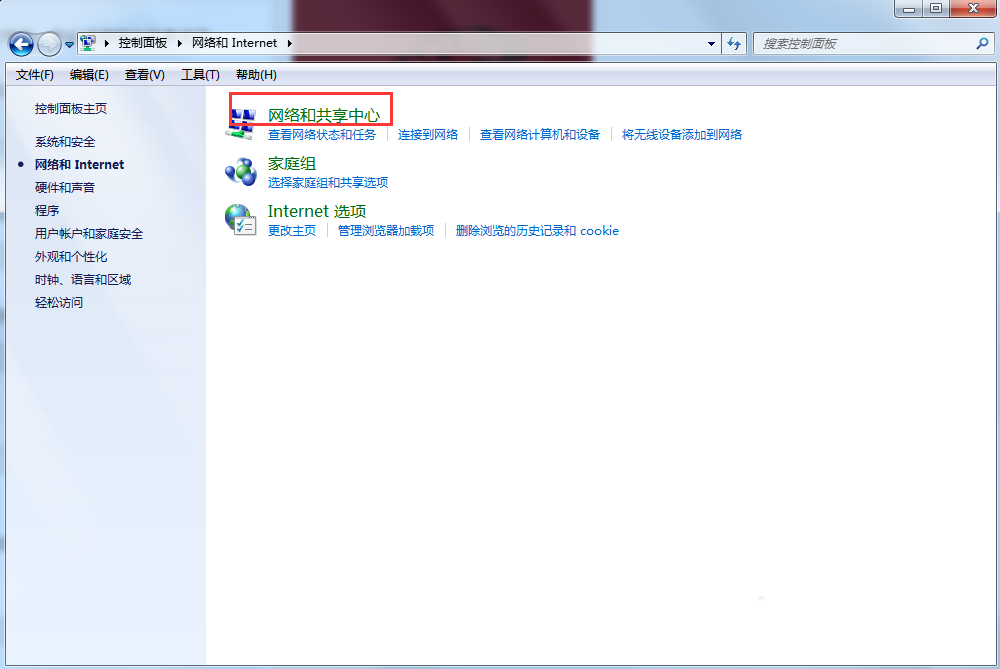

进入以下界面,如图,勾选【启用网络发现】和【启用文件和打印机共享】,点击【保存更改】,
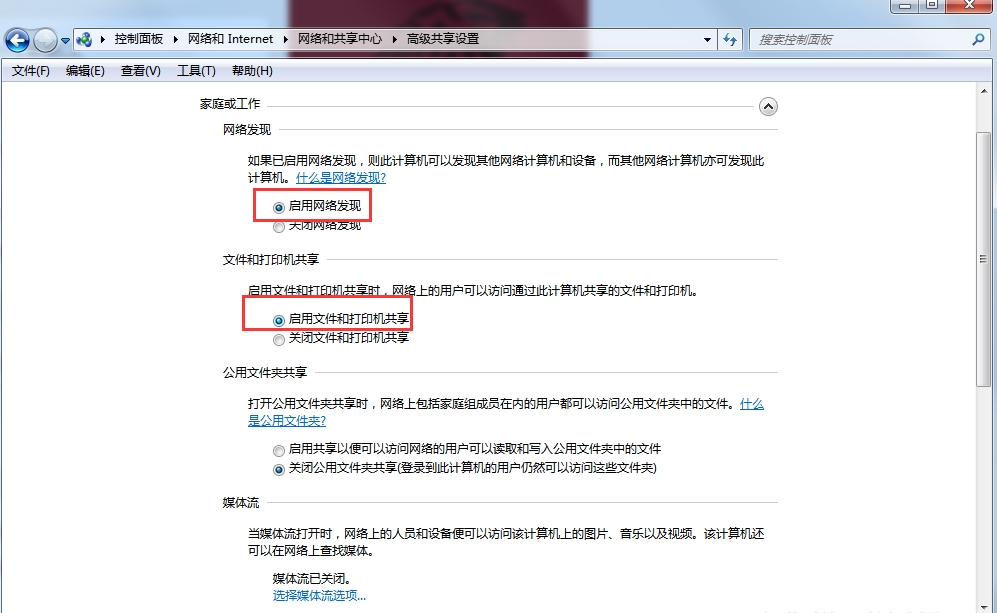
呼出开始菜单,点击【所有程序】——【文档】;或者使用鼠标右击开始按钮,选择【打开Windows资源管理器】,进入库窗口,点击【文档】,
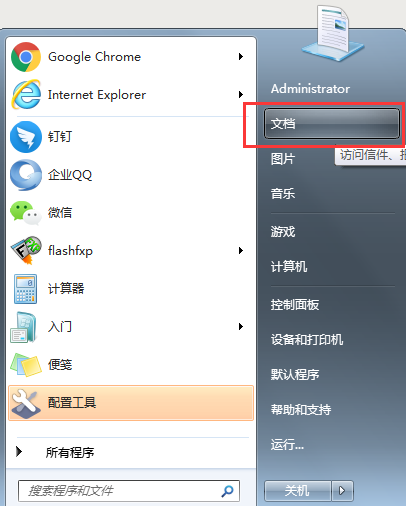
如图,在左侧标签栏中点击【网络】,即可显示同一局域网中的所有计算机,
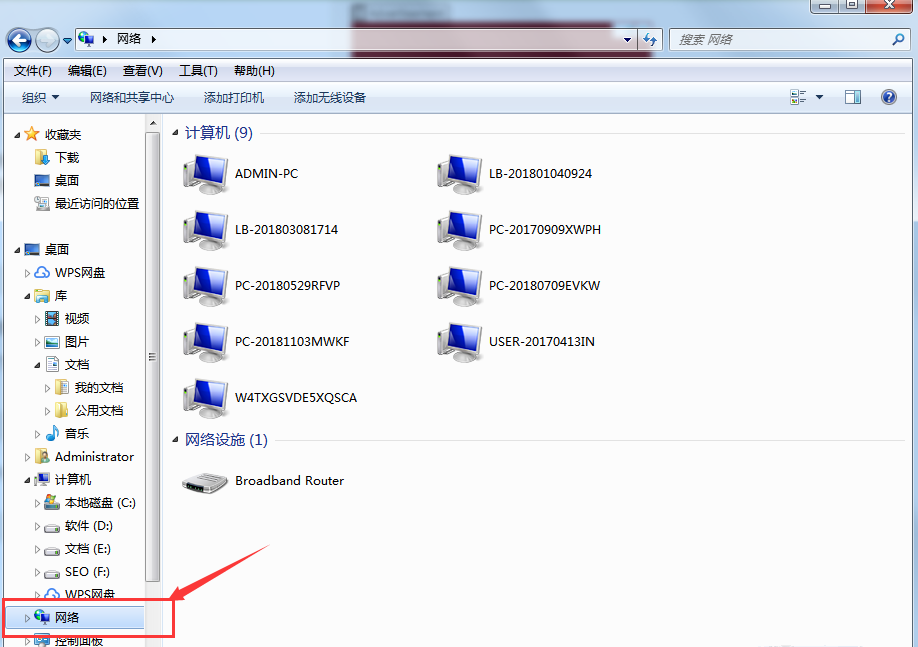
点击打开其中一台电脑,如图,这里提示输入网络密码,输入对方电脑的用户名和密码,即可看到共享文件夹。
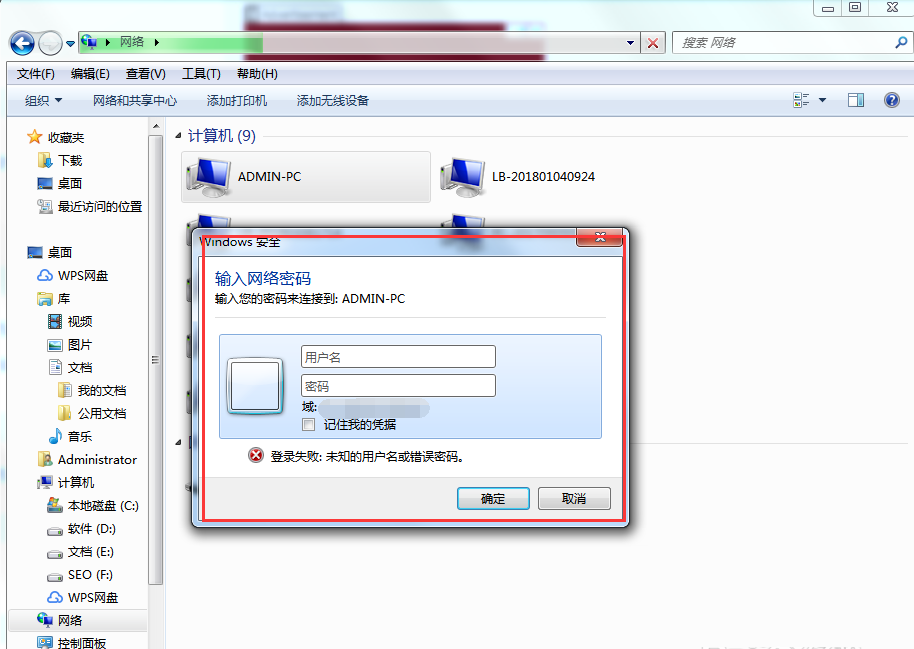
注意:必须确保网络连接正常、双方电脑使用同一网络,你才可以正常访问共享文件夹。想了解更多精彩教程资讯,请关注VeVb.com。
新闻热点
疑难解答